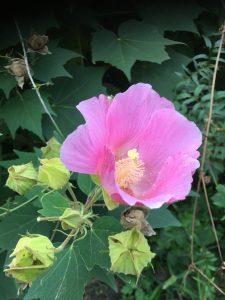win10をなくしてlinux(xubuntu)にしたことにより僕の周辺はlinuxのノートpcが二台とiphoneが一台という環境になった。
そこでまずlinuxとiphoneの連携をlinuxにsambaサーバを導入してiphoneからこのサーバに接続する環境として整備した。linuxにsambaサーバを導入する仕方はここに詳しく紹介されている。それに従った。
iphoneからこのサーバに接続する仕方は簡単である。ファイルアプリを開き右上のボタン模様のボタンをタップ、プルダウンメニュから「サーバに接続」を選び必要な情報を入れる。画面に現れたサーバ上の目的の共用フォルダーを開けばそのフォルダーへのファイル操作が自由にできる。「ファイル名が長すぎる」と怒られるがその時はサーバ上のsmb.confファイルの[global]セクションに以下の呪文を追加する:
vfs oblects = fruit streams_xattr
iphoneのどのアプリからもこのサーバに一発でアクセスできるのでこの環境は重宝である。
次にもう一台のlinuxからもこのサーバを使うことにした。一般に端末からコマンド操作で使うが、xubuntuにはGUIのファイルマネージャーがついているのでこれを使ってサーバ接続ができないか試行錯誤した。わかったことはそのファイルマネージャーの上段にあるコマンド入力欄に以下のコマンドを入力すれば良いことがわかった:
smb://xxx.xxx.xx.x
ここでxxx.xxx.xx.xはサーバのIPアドレスである。これでファイルマネージャーの画面にサーバの共用ホルダーが現れるので目的のフォルダーを選択すると必要な情報を入力することを求められる。成功するとこのフォルダーへのファイル操作は自由にできるようになる。
上のコマンドをファイルマネージャーにブックマーク登録しておけば以後一発でサーバの共用ホルダーが現れるので便利。